Не включается смартфон Андроид. Решение проблемы
Всем привет. Сегодня я хотел бы разобрать все самые распространенные причины, по которым смартфон на Андроид может не включаться. Я не буду касаться тех ситуаций, когда требуется разборка телефона и вмешательство в электронную начинку, так как это работа совсем других специалистов.
Если ваш смартфон или планшет вдруг неожиданно перестал включаться, необязательно сразу бежать в сервисный центр или мастерскую и отдавать его в ремонт. Скорее всего, есть шанс, что можно обойтись своими силами и сэкономить некоторую сумму (в экономии вам также помогут программы для ведения домашней бухгалтерии на Андроид, ищи их на блоге). Ниже мы рассмотрим основные меры, которые можно предпринять, если не включается смартфон или планшет на Андроид. И так, приступим.
Не включается телефон Андроид. 5 способов решить проблему.
Способ №1
По своему опыту скажу, что в 80% всех случаев, если ко мне приходят с проблемой, что не включается телефон, все дело оказывается в разряженной батарейке. И я прекрасно понимаю, когда мне говорят, что заряжали смартфон весь день, а он все равно не включается. У некоторых устройств есть одна неприятная особенность — если очень сильно разрядить аккумулятор, то он не зарядится, даже если вы поддержите его на зарядке целый день.
В этом случае нам поможет зарядное устройство типа лягушка, которые позволяет зарядить практически любой аккумулятор напрямую, вынув его из телефона. Достаточно подзарядить таким образом батарейку в течении 15 минут. После чего вставляете её обратно и ставите телефон на зарядку как обычно, все должно быть ОК.
Если достать лягушку для вас проблематично, то можно воспользоваться любой старой зарядкой от мобильника. Отрезаем старый штекер и защищаем провода.
Проследите, чтобы зарядка не была в это время подключена к розетке.
Оголенные провода фиксируем на аккумуляторе скотчем на несколько минут.
Важно. Не перепутайте полярность.
Способ №2
Неисправная зарядка. Само собой, второе, что следует проверить — это исправность зарядного устройства. Тут все просто — берем заведомо рабочую зарядку и пытаемся зарядить свой смартфон. Если процесс пошел, то покупаем новую и радуемся. Хотя звучит и банально, но помогает каждому пятому.
Способ №3
Если не включается телефон, то, возможно, он просто завис. Чтобы оживить свой девайс, применим давно известный, но до сих пор актуальный способ — вынем батарейку и вставим ее заново.
К сожалению этот прием не работает на многих современных телефонах с несъёмным аккумулятором. В таком случае, для перезагрузки необходимо найти кнопку сброса и нажать на нее например скрепкой. Она может быть где угодно, но, как правило находится около разъёма для сим карты или на задней части смартфона или планшета. Около кнопки сброса порой бывает надпись reset или off. На фото ниже пример расположения такой кнопки в смартфоне Sony Xperia M5.

Способ №4
Этот способ применим, если телефон у вас не то чтобы не включается, но включается не до конца. Например, он завис у вас на логотипе Андроид и больше ничего не происходит. Такое случается из за сбоя в програмном обеспечении смартфона. Тогда нам поможет хард ресет (hard reset) или, в переводе, жесткий сброс. Для каждой модели устройства делается он по разному. Для того, чтобы узнать как, введите название вашего телефона и слова хард ресет, например LG G3 hard reset, в гугле или яндексе и следуйте инструкциям. В будущем надеюсь создать на блоге отдельный раздел по этой теме.
К сожалению не все смартфоны поддерживают хард ресет, это зависит от установленного в устройство рекавери (recovery). Если интересно узнать более подробно что это такое, поищите в интернете.
Например, такой функции нет по умолчанию, во многих телефонах марки sony, но производитель предусмотрел возможность восстановить ПО с помощью специальной утилиты Sony pc companion.
Способ №5
Не часто, но всеже случается, что смартфон не включается из-за того, что контакты под батарейку не доходят. Чтобы это исправить, нужно с помощью пинцетом или маленькой отвертки подогнуть контакты для улучшения соединения с аккумулятором. Тут главное без фанатизма, иначе только сделаете ещё хуже.

Если ни один из способов не помог и ваш телефон всё ещё не включается, то проблема, скорее всего, кроется в самом железе и помочь вам смогут только в сервисном центре.
Буду признателен, если вы поделитесь в комментариях своими способами как можно оживить смартфон.
С уважением Иван Дербенев.
andapps.ru
Что делать, если не включается телефон
Если проблемы возникли с промокшим гаджетом, не подключайте его к электросети и перестаньте нажимать на кнопки. Просушите телефон как можно скорее и только потом следуйте советам из этой статьи.
Если вы уверены, что внутри смартфона сухо, смело продолжайте.
1. Выполните принудительный перезапуск устройства
Возможно, ваш телефон включён, но просто завис. В таком случае экран может быть тёмным и не реагировать на любые действия. Поэтому сначала попробуйте перезапустить устройство с помощью аппаратных клавиш.
 iphone-gps.ru
iphone-gps.ruКак принудительно перезагрузить iPhone
На iPhone SE, iPhone 6s, iPhone 6s Plus и более старых моделях зажмите клавишу «Домой» вместе с верхней (или боковой) кнопкой на 10 или больше секунд до появления логотипа Apple.
На iPhone 7 или iPhone 7 Plus зажмите боковую клавишу вместе с кнопкой уменьшения громкости на 10 или больше секунд, пока не увидите логотип Apple.
На iPhone 8 или iPhone 8 Plus зажмите и сразу отпустите сначала клавишу увеличения, а затем и уменьшения громкости. После этого нажмите на боковую кнопку и удерживайте её, пока не отобразится логотип Apple.
Как принудительно перезагрузить смартфон на Android
Некоторые Android-смартфоны могут перезагружаться с помощью других кнопок. Если аппарат не отреагирует, поищите в Сети комбинацию клавиш для перезапуска именно вашей модели.
2. Достаньте батарею и вставьте её обратно
 iguides.ru
iguides.ruЕсли ваш телефон имеет съёмную батарею, снимите крышку и вытащите аккумулятор из устройства. Подождите не менее 30 секунд и установите батарею обратно. Затем попробуйте включить телефон обычным способом — с помощью кнопки питания.
3. Поставьте телефон на зарядку
 savingnspending.com
savingnspending.comПодключите телефон к розетке с помощью оригинального зарядного устройства. Если в течение часа на дисплее не появится индикатор зарядки и вы не сможете включить аппарат, проверьте целостность и чистоту разъёма, а также состояние кабеля питания и адаптера. При возможности попробуйте другие розетки, замените кабель и (или) адаптер.
4. Сбросьте аппарат до заводских настроек
Если после попыток включения загорается экран, но устройство не загружается должным образом, попробуйте восстановить заводские настройки с помощью аппаратных кнопок.
Во время сброса системы вы можете потерять личные данные, которые не были синхронизированы с сервером. Не делайте этого, если боитесь стереть важную информацию.
Как вернуть исходные настройки на iPhone
Подключите телефон к компьютеру с помощью кабеля и запустите iTunes. Затем выполните принудительный перезапуск iPhone (см. пункт 1). Когда увидите логотип Apple продолжайте удерживать кнопки вплоть до появления на экране смартфона режима восстановления.
После этого на мониторе компьютера должно отобразиться окно с дальнейшими инструкциями. Нажмите «Обновить» и следуйте подсказкам системы.
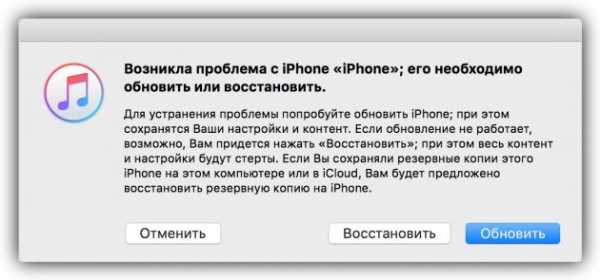
iTunes загрузит нужное ПО для телефона. Если этот процесс займёт больше 15 минут, то iPhone может выйти из режима восстановления. В таком случае зажмите снова кнопки принудительного перезапуска и удерживайте их, пока аппарат не вернётся в этот режим.
Если обновление сработает, то телефон может включиться без сброса системы. Если нет, то в окне iTunes нажмите «Восстановить», чтобы вернуть заводские установки.
Как вернуть исходные настройки на Android-смартфоне
Убедитесь, что смартфон выключен, и попробуйте следующие комбинации для сброса:
- клавиша увеличения громкости + кнопка питания;
- клавиша уменьшения громкости + кнопка питания;
- клавиша уменьшения громкости + клавиша увеличения громкости + кнопка питания;
- клавиша уменьшения громкости + кнопка питания + клавиша «Домой».
Нужно зажать все клавиши одновременно и удерживать их около 10–15 секунд. После этого на экране появится специальное меню, в котором следует выбрать пункт Recovery, а затем — команду Wipe data / factory reset. Если в режиме Recovery не увидите этой команды, зажмите кнопку питания и на мгновение вдавите клавишу увеличения громкости.
После этих действий смартфон должен вернуться к исходным настройкам в течение нескольких минут. Если ни одна из комбинаций клавиш не сработает или вы не найдёте нужных команд в служебном меню, поищите инструкцию по сбросу для своей модели устройства.
Если ни одна из перечисленных рекомендаций не поможет включить аппарат, попробуйте вернуть его по гарантии или отнесите в сервисный центр.
Читайте также:
lifehacker.ru
После перезагрузки смартфон не включается. Что делать, если телефон или планшет на андроиде не включается и не заряжается. Как вернуть исходные настройки на Android-смартфоне
27.03.2018 16:00:00
Современный человек — это пользователь мощного и производительного сенсорного телефона . Звонки, СМС, поиск информации на просторах Всемирной паутины, навигация, фото и видеосъемка, игры, чтение книг — в любом из этих случаев необходим мобильный гаджет, который моментально отреагирует на поставленную задачу.
Однако стоит учитывать, что современный смартфон — сложное, и зачастую, капризное техническое устройство, которое может выйти из строя в любой момент.
Прежде чем, сломя голову, бежать в салон ремонта мобильных устройств, следует разобраться, что стало причиной поломки. Ведь очень часто пользователь сам в состоянии реанимировать свой телефон, не прибегая к помощи специалиста.

В нашей статье мы подробно разберем, из-за чего не включается телефон, а также расскажем, как вновь запустить мобильное устройство Андроиде.
Севшая батарея
Самая частая причина, из-за которой телефон Андроид отказывается включаться — иссякшая до нуля батарея. Распространенная причина, почему не включается телефон Андроид — полностью разряженная батарея. Решение здесь простое — подключаете смартфон к заряднику. Обратите внимание, что при пустой батарее телефону может понадобится несколько минут, чтобы начать зарядку. Кроме того, для заполнения емкости аккумулятора может не хватить мощности самого зарядного устройства.
Решение: Лягушка или Power-bank
Если позволяет конструкция телефона, можно вынуть батарею и установить ее в специальный зарядник «лягушку». Аппарат с несъемным аккумулятором подключается к power-bank.
Внезапно севшая батарея – проблема, с которой может столкнуться даже владелец недавно купленного мобильного устройства. В 9 случаях из 10 проблема здесь связана с неправильной зарядкой гаджета. Если вы хотите, чтобы ваш мобильник проработал как можно дольше, изучите наши рекомендации в статье Как правильно заряжать телефон
Неисправный зарядник
Что делать, если не включается телефон даже, когда на зарядке? Здесь проблема может скрываться в самом заряднике, а именно в его поломке или повреждении.
Решение: Второй заряд
innovakon.ru
Что делать если андроид не запускается: причины и их устранение
Каждый должен знать, что делать, если Андроид не запускается. Все предложенные ниже способы не требуют дополнительных технических знаний и не могут навредить операционной системе или самому устройству.
Операционная система Андроид является не только самой популярной в мире, но и очень простой, удобной и надежной. Тем не менее любое современное устройство рано или поздно выходит из строя или начинает работать не совсем правильно. Такое досадное происшествие огорчает и может порядком попортить нервы. Бывают случаи, когда проблема серьезная и помочь может только специалист. Но перед тем, как идти в сервисный центр, стоит попробовать несколько простых приемов, которые смогут полностью реанимировать смартфон.
Батарея или зарядное устройство
Возможно, это звучит банально, но больше половины проблем с включением андроида связаны с батареей или зарядным устройством. Речь идет не о том, что вы просто забыли зарядить телефон, а о более глобальных причинах.
При долгом и активном использовании смартфона его батарея постепенно изнашивается. Наступает момент, когда она разряжена до такой степени, что обыкновенный сетевой адаптер уже не может ей помочь.
Если модель телефона старая и разборная, извлеките батарею и воспользуйтесь приспособлением «лягушка». Это зарядное устройство, которое обеспечивает более мощный заряд и может на некоторое время спасти телефон.
 Фото: Лягушка для зарядки аккумуляторов
Фото: Лягушка для зарядки аккумуляторовОбладателям цельных и неразборных моделей в домашних условиях экспериментировать не стоит. Если вы подозреваете, что батарея могла выйти из строя, обратитесь в сервисный центр для ее замены.
Зарядный сетевой адаптер тоже может быть причиной проблемы. Новые зарядные устройства могут оказаться не оригинальными или не совместимыми с данным смартфоном. Это значит, что батарея во время зарядки не получает энергию, и андроид просто не может запуститься. В старых зарядках отходят контакты, рвутся провода и др. Поэтому есть смысл попробовать зарядить телефон от другого адаптера.
Аппаратные неполадки (зависание телефона)
Может случиться так, что телефон вовсе не выключен, а «завис» с выключенным экраном. Стоит разобраться, что делать, если андроид не запускается по причине зависания.
Все процедуры будут направлены на максимальную активизацию и перезапуск устройства.
Если телефон со съемной крышкой, вытащите батарею на пару минут, затем установите ее на место и включите устройство. Такая простая манипуляция часто дает хорошие результаты и возвращает смартфон к нормальной работе.
С более современными моделями дело обстоит немного иначе, но и здесь нет ничего сложного.
Если после стандартного одиночного нажатия на кнопку выключения или блокировки телефон не включился, зажмите данную кнопку секунд на 10-15. После этого экран может засветиться и телефон продолжит работать.
Вторым способом перезагрузки станет так называемая «принудительная перезагрузка». Для этого необходимо отыскать кнопку reset и аккуратно зажать ее с помощью иголки, скрепки или зубочистки. Во всех моделях она расположена в разных местах, но выглядит практически одинаково. Если никак не получается найти кнопку перезагрузки, откройте инструкцию к телефону.
 Фото: Кнопка reset на телефоне
Фото: Кнопка reset на телефоне Фото: Кнопка reset на смартфоне Sony
Фото: Кнопка reset на смартфоне SonyСуществует еще один простой метод, который может «растормошить» телефон. Подсоедините его к компьютеру через USB. Обнаружив новое подключенное устройство или источник энергии, смартфон может выйти из своего спящего режима.
Программные неисправности
Если ни один из вышеперечисленных способов не помог, последним шансом включить телефон самостоятельно будет полный сброс настроек (в технических кругах его называют hard reset).
Здесь тоже есть несколько способов и вариантов.
Для начала рассмотрим ситуацию, когда телефон все же включается, но работает неправильно и андроид постоянно виснет.
При возвращении к заводским настройкам, абсолютно вся информация будет удалена и телефон станет совсем как новый. Поэтому, если есть возможность, нужно обязательно произвести резервное копирование всех данных. Новые модели в своем меню уже имеют такую функцию как «резервирование данных», «резервные копии», а также потом полное восстановление данных. Информацию можно скопировать на любой имеющийся аккаунт, гугл диск или в облако.
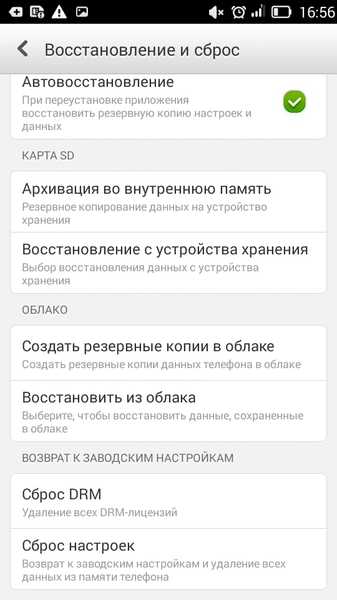 Фото: Резервное копирование на телефоне
Фото: Резервное копирование на телефоне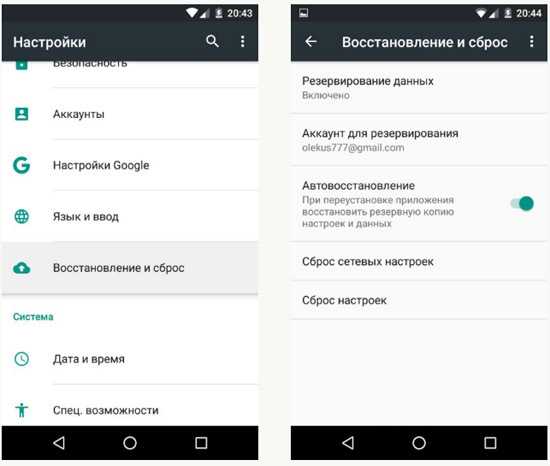 Фото: Резервное копирование на телефоне
Фото: Резервное копирование на телефонеТакже есть возможность скопировать все данные на ПК или ноутбук при помощи USB кабеля или, например, программы Share it (Скачать). Стоит помнить, что контакты из телефонной книги сохранятся в одной из папок в виде файла типа .vcf.
Для сброса настроек следует зайти в «Настройки», выбрать «Конфиденциальность» (если версия Андроид 2.2 или ниже), а затем «Сбросить настройки». В последних версиях заходим в «Настройки», выбираем «Восстановление и сброс» или «Бэкап и сброс», после нажимаем на «Сброс», «Сброс настроек», «Сбросить планшетный ПК» или «Общий сброс».
 Фото: Сброс настроек телефона
Фото: Сброс настроек телефона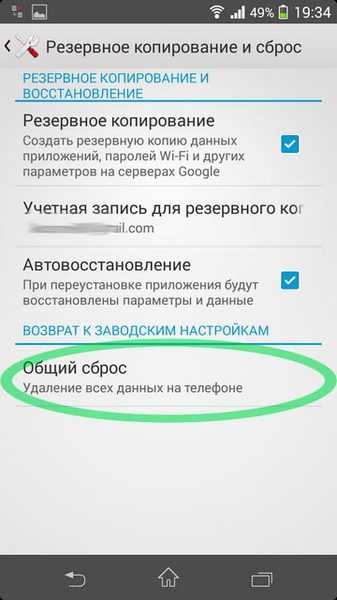 Фото: Общий сброс настроек телефона
Фото: Общий сброс настроек телефона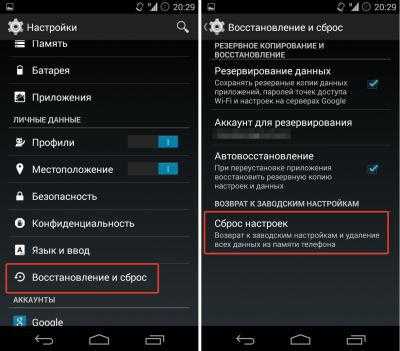 Фото: Сброс настроек смартфона
Фото: Сброс настроек смартфона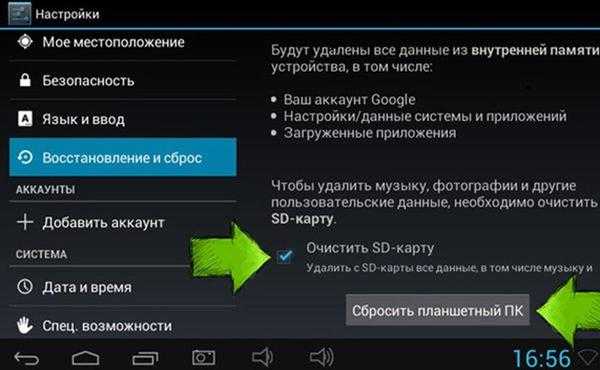 Фото: Восстановление и сброс настроек телефона
Фото: Восстановление и сброс настроек телефонаКогда телефон выключен, и включить его не представляется возможным, необходимо одновременно зажать кнопку увеличения громкости и кнопку выключения (на некоторых моделях кнопку громкости, кнопку «Домой» и выключения). На экране должно появиться техническое меню Recovery. Нужно выбрать строку wipe data/factory reset (управление вниз-вверх осуществляется с помощью клавиши громкости). Затем нажимаем на Yes, delete all user data.
Не забудьте, что для полноценного отката до заводских настроек, необходимо очистить весь кэш и SD-карту. Для этого можно зайти в «настройки», «память», «очистить SD» или очистить сразу при сбросе, нажав на wipe cache partition.
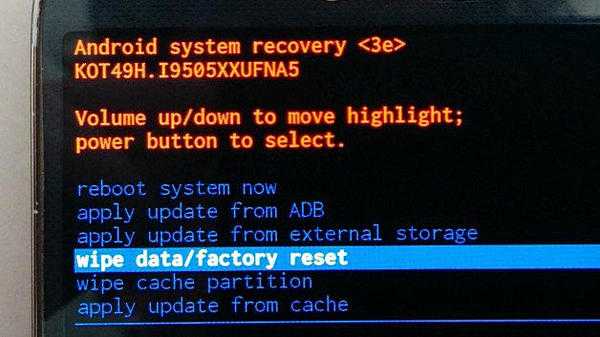 Фото: Меню Recovery
Фото: Меню RecoveryВажные нюансы сброса настроек
Существует несколько очень простых, но важных правил, которые необходимо соблюдать. Например, во время всех операций со смартфоном, он должен всегда быть подключен к зарядке. Тогда телефон не выключится в самый важный момент, испортив весь процесс настроек.
Если вы заранее планируете сбросить настройки до заводских, необходимо «разогнать» аккумулятор устройства. Для этого сначала разрядите его до выключения, а затем полностью зарядите. Это обеспечит правильную работу файла battery.sys.
Так как все телефоны очень отличаются по интерфейсу и прошивке Андроид, некоторые пользователи испытывают определенные трудности во время процедуры. Не стоит переживать, быть спокойным и очень внимательно вчитываться в каждое название меню. Если модель смартфона очень новая или редкая, лучше изучить инструкцию к нему или зайти на официальный сайт.
Проблемы после сброса настроек
К сожалению, вполне возможна ситуация, при которой после сброса настроек андроид не включится. Следует снова зажать уже знакомые кнопки увеличения громкости, выключения и «Домой» и удерживать секунд 10. Появится меню Recovery mode, выбираем пункт «wipe», подтверждаем свое решение нажатием кнопки Домой.
В разборном телефоне вытащите аккумулятор, под ним находится кнопка factory reset. После ее нажатия сброс настроек повторится и телефон включится.
Если советы не помогли, обязательно обратитесь в сервисный центр для перепрошивки программного обеспечения.
Выводы
Перечисленные советы являются безопасными и достаточно эффективными. В большинстве случаев с их помощью можно вернуть смартфон в нормальный и правильный режим работы. Вам не нужно долго ломать голову над тем, что делать, если андроид не запускается по одной из причин. В том случае, когда домашняя диагностика не дала положительный результат, нужно обращаться к профессионалам. Причина поломки может быть серьезной, например, полностью неисправное ПО, проблемы с матрицей или другие внутренние повреждения.
Уважаемые читатели! Если у вас остались вопросы или есть комментарии по теме статьи — пожалуйста, оставляйте их ниже.
androidx.ru
Не включается телефон: способы, которые помогут решить проблему
В нашей статье мы расскажем, как восстановить работу смартфона, если он не включается. Особенно актуальна информация для туристов или тех людей, которые не имеют возможности обратиться к специалисту за консультацией в ближайшее время. Если устройство не подает признаков «жизни», не спешите впадать в панику. Ведь в большинстве случаев исправить проблему своими силами вполне реально, а если советы не помогут, тогда уж стоит обратиться в сервис центр для диагностики и ремонта. Итак, что же сможет сделать обычный пользователь:
• Для начала мы советуем перезагрузить устройство. Есть большая вероятность того, что телефон просто завис. Как сделать принудительный перезапуск Айфона, Андроида мы расскажем чуть позже. А сейчас продолжим говорить о возможных вариантах, которые помогут включить телефон.
• Если аппарат не включается, советуем достать аккумуляторную батарею, подождать полминуты и вставить батарею обратно. После этого попробуйте включить смартфон.

• Ещё один способ включить телефон – поставить его на зарядку. Да, случается всякое, и в некоторых случаях смартфон не работает из-за малого заряда батареи. Если спустя час аппарат не начал подзаряжаться, стоит проверить целостность зарядки и её функционирование (целый ли кабель, разъем для подключения).
• Четвертый вариант, который может увенчаться успехом – сброс настроек до заводских. Если экран смартфона загорается, но загрузки системы не происходит – стоит вернуться к заводским настройкам при помощи аппаратных кнопок. Учтите, если личные данные не были синхронизированы с сервисами, то информация может исчезнуть. Поэтому если переживаете, что ценные данные сотрутся – не используйте этот способ включения телефона.
Перед тем, как дать инструкцию по сбросу заводских настроек для Айфона и Андроида, расскажем о том, как произвести принудительную перезагрузку устройств.
Принудительная перезагрузка смартфона: инструкция для пользователя
На Айфонах SE, 6s, 6s Плюс и других более ранних моделях нужно зажать кнопку «Домой» совместно с верхней или же боковой кнопкой и подержать секунд 10-20 (до того момента пока на экране не увидите яблочный логотип).
На Айфон 7 или 7 Плюс нужно зажать кнопку сбоку и клавишу, с помощью которой уменьшаете громкость на секунд 15-20 (пока не появится фирменный лого компании).

На Айфон 8 или 8 Плюс нужно будет нажать и сразу отпустить кнопку увеличения громкости, а затем уменьшения звука. После чего нужно нажать на кнопку сбоку и удерживать её пока не увидите фирменный опознавательный знак Эппл.
Для Андроида инструкция следующая: нужно нажать на кнопку питания и на кнопку снижения звука и удерживать так несколько секунд. Если попытка будет успешной, то смартфон начнет перезагружаться или же на дисплее появится меню с выбором пунктов, в том числе и перезагрузки.
Если аппарат не реагирует, возможно, под вашу модель есть другая комбинация для перезапуска. Для решения вопроса в этом случае нужно искать информацию под конкретный телефон.
Недорогой Интернет в Европе и США
Всего за 7 евро можно обеспечить себя в путешествии недорогим интернетом, причем на целый месяц. При необходимости можно заказать такой же объем повторно. Недорогой Интернет в Европе будет доступен абонентам, которые закажут сим-карту Orange. Есть возможность сразу купить пакет побольше (на 2 или 3 Гигабайта).
Если, кроме Интернета, нужно частенько звонить в Россию, тогда советуем один из тарифов Ortel Mobile. Минута исходящего разговора с РФ – 99 центов.
Для Америки мы рекомендуем тарифы от Vodafone, THREE и Globalsim. Какой лучше именно для вас – узнайте на https://euroroaming.ru.
Как вернуться к исходным настройкам на Айфоне и на Андроиде?
Если принудительная перезагрузка смартфона не принесла результата и другие способы неэффективны, есть ещё 1 вариант, который может спасти ситуацию, речь идет о сбросе к исходящим настройкам. Итак, рассказываем, как это делать. Начнем с Айфона.
Чтобы вернуться к исходящим настройкам, нужно подключить телефон к компьютеру и запустить iTunes. После чего проводим принудительную перезагрузку. Когда на экране появится логотип Эппл, не отпускайте кнопку до того момента, пока не увидите режим восстановления на смартфоне. Далее на дисплее компьютера должно появиться диалоговое окно с кнопками «Обновить» или «Восстановить». Сначала советуем выбрать первый вариант. После нажатия «Обновить» в смартфоне произойдет обновление программного обеспечения. Если операция произойдет успешно, то сброс системы делать не придется, телефон просто загрузится. В случае если это не сработает, нужно будет сделать все ещё раз и выбрать пункт «Восстановить», после чего произойдет сброс настроек до заводских.
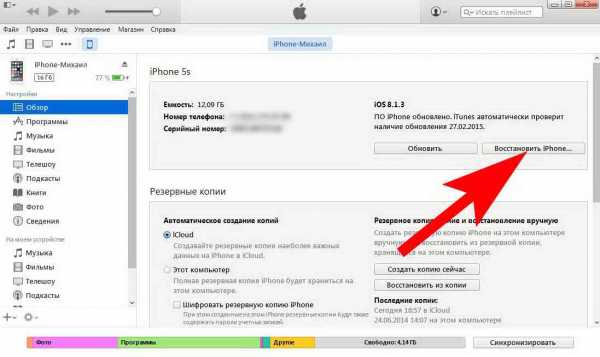
Теперь расскажем, как произвести сброс настроек для системы на Андроиде. В этом случае есть несколько комбинаций:
• Зажимаем кнопку увеличения громкости и кнопку питания.
• Нажимаем на клавишу уменьшения звука и на кнопку питания.
Если же это не сработало, можно попробовать другие комбинации:
• Кнопка уменьшения звука +клавиша увеличения громкости + кнопка питания.
• Или же зажимаем клавишу уменьшения звука, кнопку питания + кнопка «Домой».
При зажатии кнопок нужно подождать секунд 15, после этого на дисплее должно появится меню с разными командами. Пользователю нужно выбрать сначала пункт Recover, а после – Wipe data / factory reset. Все, после этого должно произойти обновление системы и возвращение к заводским настройкам. Если эти советы не помогли, тогда пользователю стоит поискать конкретную инструкцию под свою модель.
Интересные статьи для каждого туриста и пользователей современной техники читайте на https://euroroaming.ru/category/poleznye-obzory.
euroroaming.ru
После перезагрузки не включается телефон. Не включается телефон, что делать
Смартфон — это важный инструмент, без которого нам сложно провести хотя бы один день. Когда это устройство нас подводит, это может доставить большие или маленькие неприятности, но в любом случае это неприятно. Еще неприятнее может быть, когда вы не знаете, что именно произошло со смартфоном. Когда он просто по какой-то причине не включается. Если вам придется с этим столкнуться, вот вещи, на которые следует обратить внимание, чтобы выявить причину.
Он заряжен?
Да, вам может показаться это глупым, но в большинстве случаев тревогу вызывают пустяки. Есть вероятность, что вы просто «заютубили» свой смартфон до смерти и не заметили, как он разрядился. Проверить это просто — подсоедините смартфон к источнику питания. Стоит помнить, что в некоторых случаях устройство может быть разряжено так сильно, что даже не сможет сразу включиться или показать индикацию заряда. Дайте ему несколько минут времени.
У вас работает экран?
Есть вероятность, что ваш смартфон работает, но вы просто не видите изображения на экране. Проверить это просто. Выключите смартфон длительным нажатием на клавишу питания, а затем включите. Если вы услышите характерный звук включения вашего устройства, но на экране все еще не будет никакого изображения, вероятно, ваш экран раздавлен, либо возникли проблемы с драйверами дисплея. В этом случае вам прямая дорога в мастерскую.
Не попадала ли влага?
Большинство телефонов не любят воду, а те, что, по заявлению производителей, ее не боятся, тоже не любят. Если в ваш телефон попала влага, это может вызвать короткое замыкание. Также, если влага попадала ранее, но телефон прекрасно работал, возможн
innovakon.ru
Не включается телефон «Андроид» — что делать? Решение проблемы :: SYL.ru
В современном мире нельзя представить жизнь человека без телефона. Этот маленький помощник есть у каждого человека. Он позволяет легко связаться с нужным абонентом. Но представьте, что у вас не включается телефон «Андроид». Что делать в этом случае? Конечно, без смартфона будет достаточно сложно. Если у вас нет запасного гаджета, то необходимо быстро починить свой аппарат. В этой статье мы рассмотрим, почему не включается телефон «Андроид».
Проверка мобильного
Если телефон перестал включаться, то не стоит сразу разбирать его и смотреть, что там могло произойти. Конечно, если у вас нет определенных знаний, все эти действия могут быть губительными для смартфона. Впоследствии ремонт может только стать более сложным и дорогостоящим. Почему не включается телефон «Андроид»? Что делать в этом случае?

Перед тем как приступать к кардинальным действиям, необходимо проверить — может, он вовсе и не поломался. Сначала стоит выяснить, заряжена ли батарея, или, может быть, причина в программном сбое аппарата.
Проверка батареи мобильного устройства
Как мы уже выяснили, телефон может не включаться из-за низкого заряда аккумулятора. Ставим смартфон на зарядку и ждем около 30 минут. После этого пробуем включить. Если телефон удалось «оживить», то проблема в высоком потреблении заряда. Как это можно исправить? Достаточно выключать Bluetooth и Wi-Fi после использования. Эти элементы все время работают на поиск возможной сети, чтобы сообщить пользователю о ней. Если вы выключите эти элементы, то сможете на более длительный срок сохранить заряд. Также следует уменьшать яркость на смартфоне, так как яркий экран расходует много энергии.

Если у вас на мобильном телефоне есть функция, которая позволяет изменять яркость автоматически, исходя их освещенности помещения, то следует включить ее. Вернемся к проблеме. Если телефон удалось включить, когда он находится на зарядке, то пусть он постоит так около 4 часов. Стоит проверить срок годности аккумулятора — возможно, пришло время поменять этот компонент. Если телефон не включается, но заряжается «Андроид», необходимо рассмотреть другие возможные ситуации.
Кнопка включения смартфона
Телефон может мигать, но не включаться. Это, возможно, связано с неисправностью кнопки включения. Причины, по которой она может не работать, могут быть разные:
- Если вы только приобрели мобильный телефон, и он не включается, возможно, неисправна кнопка включения, и причина кроется в заводском браке. Что делать в этом случае? Необходимо обратиться в магазин, где вы приобрели смартфон, и попросить вернуть деньги, заменить телефон или починить его. Продавец обязан что-то сделать в этом случае.
- Также возможна и другая причина, которая уже связана с вашей неаккуратностью. Если вы пролили жидкость на мобильное устройство или уронили его, то могут возникнуть различные причины, из-за чего не будет включаться телефон. В этом случае не стоит самому разбирать аппарат. Конечно, если у вас есть гарантия, то можете попробовать обратиться в сервисный центр. В ином случае также придется прибегнуть к помощи профессионала. К сожалению, даже он не способен починить любой телефон.
Карта памяти
Итак, у вас не включается телефон «Андроид». Что делать? Причина может крыться в SD-карте. Ваш телефон может не поддерживать определенную карту памяти, из-за этого мобильное устройство будет зависать или вовсе не включаться. Выбирать карту памяти следует в специализированных магазинах, предварительно узнав, что она подойдет под ваш смартфон. Если различные карты памяти вызывают один и тот же эффект, то проблема в телефоне. В этом случае необходимо перепрошить мобильное устройство. Сделать это можно самому, но следует быть аккуратным, так как можно только навредить.
После обновления «Андроида» телефон не включается
Иногда со смартфонами случаются ситуации, когда он не включается после обновления. Как правило, к этому более склонны новые гаджеты. На мобильное устройство приходят различные обновления, которые, к сожалению, не безопасны. Обычно такому подвержены смартфоны, которые имеют постоянный доступ к интернету. После таких обновлений телефон может произвольно выключиться и через некоторое время включиться.

Также возможна другая ситуация: вы пытаетесь включить свой телефон, а там загорается надпись Android и больше ничего не происходит. Перезагрузки возвращают телефон опять к такой проблеме. Итак, у вас снова не включается телефон «Андроид». Что делать? В этом случае стоит попробовать выключить аппарат и высунуть батарею на несколько минут, после чего включить и выполнить сброс настроек. Если проблема была несерьезная, то у вас все получится, и через некоторое время телефон вернется к прежнему состоянию.
Если же он отказывается адекватно работать, то следует воспользоваться аппаратным сбросом настроек. Так вы очистите телефон от обновлений и всей информации. Но, скорее всего, он вернется в рабочее состояние. Конечно, у вас исчезнет вся личная информацию, но возврат телефона к прежней жизни, наверное, будет важнее. Этот сброс будет осуществляться для каждого смартфона по-разному. Вам необходимо найти подходящий способ для своей модели. После сброса настроек телефон не включается? «Андроиду», к сожалению, может не подойти такое решение. В этом случае необходимо будет перепрошивать свое устройство.
После прошивки телефон не включается («Андроид»)
Если вы неудачно перепрошили свое устройство, то оно может не включаться или зависать на логотипе «Андроид». Что делать в этом случае? Конечно, придется заново перепрошивать.

Сначала заходим на сайт производителя и ищем необходимую прошивку, которая будет подходить под вашу модель. Не стоит искать прошивки через поисковик, поскольку он выдаст множество различных программ, которые, скорее всего, не подойдут. Так вы можете только усугубить проблему и привести свой смартфон к состоянию «кирпича».
После прошивки телефон не включается. «Андроид» вернуть к жизни все же можно. Вам необходимо будет правильно установить новую прошивку. Если вы не знаете, как это сделать, то необходимо обратиться в сервисный центр. Так вы сможете быть уверены, что с телефоном будет все нормально.
Механические повреждения
Чаще всего причиной поломки смартфонов является механические повреждения. Если телефон упал, или вы пролили на него жидкость, то это уже серьезная проблема, с которой так просто нельзя справиться.

Если падение было несерьезным, то можно попробовать высунуть аккумулятор, SIM-карту, SD-карту. Через некоторое время все возвращаем на место. Если телефон заработал, то вам повезло, и у него просто отошли контакты. В ином случае проблема более серьезная. Если у вас нет необходимых знаний, то не стоит пробовать разбирать и ремонтировать мобильное устройство самостоятельно. Обратитесь в этом случае в сервисный центр.
www.syl.ru
